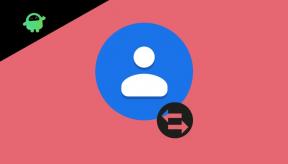Eliminați Contul Google sau blocarea FRP ByPass pe UMiDigi Z Pro
Miscelaneu / / August 05, 2021
Bine, deci se pare că ai un UMiDigi Z Pro. Grozav! UMiDigi face unele dispozitive Android decente, care funcționează excepțional de bine. Nici UMiDigi Z Pro nu este o excepție. Oricum, se pare că nu puteți utiliza dispozitivul, deoarece vă confruntați cu FRP sau blocarea de protecție pentru resetarea din fabrică. Dacă ești tu, atunci ești pe pagina potrivită. Astăzi, în această postare, vom vorbi despre subiectul, Cum să ocolim blocarea FRP pe UMiDigi Z Pro.
Motivul principal din spatele blocării FRP poate fi faptul că ați uitat ID-ul / parola contului Google (Gmail) sau poate că ați achiziționat un UMiDigi Z Pro second-hand. Acum vedeți un mesaj care spune „Acest dispozitiv a fost resetat, pentru a continua conectarea cu un cont Google care a fost sincronizat anterior pe acest dispozitiv”, Aceasta înseamnă că telefonul este protejat cu un strat suplimentar de securitate, FRP.

Să aruncăm o privire la ce este cu adevărat FRP. Ar trebui să ne?
Cuprins
- 1 Ce este FRP
- 2 Instrumente necesare:
-
3 Instrucțiuni pentru blocarea FRP ByPass pe UMiDigi Z Pro
- 3.1 Tutorial video:
- 4 Specificații UMiDigi Z Pro:
Ce este FRP
FRP înseamnă Factory Reset Protection. Este o nouă funcție de securitate care este activată atunci când configurați un cont Google pe dispozitiv. Odată activat, acesta va împiedica utilizarea dispozitivului până când introduceți sau vă autentificați cu aceleași acreditări vechi ale contului Google. Aceasta înseamnă că, dacă ați uitat ID-ul / parola Contului Google (Gmail) sau ați achiziționat un UMiDigi Z Pro second-hand, atunci este inutil până când nu treceți FRP.
Acum, să aruncăm o privire asupra instrumentelor necesare pentru ocolirea FRP Lock. Ar trebui să ne?
Instrumente necesare:
- Funcționează numai cu UMiDigi Z Pro.
- Descărcați instrumentul SP Flash și extrageți-l pe computerul dvs. Windows
- Fișier Scatter: descărcați Stock ROM pentru UMiDigi Z Pro
- Descărcați drivere VCOM și instalați-le pe computer.
- Asigurați-vă că ați instalat Drivere USB UMiDigi pe computer.
- Încărcați-vă UMiDigi Z Pro cu cel puțin 60% sau mai mult.
Odată ce aveți condițiile prealabile de mai sus, puteți trece la pașii pentru a elimina blocarea FRP.
GetDroidTips nu va fi responsabil pentru daunele interne / externe ale dispozitivului care ar putea apărea în timp ce / după urmarea acestui ghid.
Instrucțiuni pentru blocarea FRP ByPass pe UMiDigi Z Pro
Urmați aceste instrucțiuni cu atenție pentru a elimina blocarea FRP pe UMiDigi Z Pro folosind instrumentul SP Flash:

Tutorial video:
De asemenea, puteți arunca o privire la ghidul nostru video pentru a elimina blocarea FRP pe UMiDigi Z Pro.
Deci, asta e băieți, aceasta a fost ideea noastră despre cum să eliminăm contul Google sau să ocolim blocarea FRP pe UMiDigi Z Pro. Sperăm că ați găsit utilă această postare. Pentru orice eventualitate, dacă ați rămas undeva între pași sau ați avut întrebări legate de subiect. Apoi, nu ezitați să le lăsați în secțiunea de comentarii de mai jos.
Specificații UMiDigi Z Pro:
Vorbind despre specificații, UMiDigi Z Pro are un ecran IPS de 5,5 inci cu ecran rezoluție 1080 × 1920 pixeli Este alimentat de procesorul MediaTek Helio X27 MT6797X cuplat cu 4 GB de RAM. Telefonul conține memorie internă de 32 GB cu un suport de stocare extensibil de 256 GB prin intermediul cardului microSD. Camera de pe UMiDigi Z Pro vine cu o cameră duală de 13MP + 13MP din spate cu bliț dual-LED dual-tone și cameră frontală de 13MP pentru selfie-uri. Este susținut de o baterie de litiu-ion de 3.780 mAh care nu poate fi detașată. UMiDigi Z Pro are și un senzor de amprentă.
Sunt scriitor de conținut tehnic și blogger cu normă întreagă. Din moment ce iubesc dispozitivele Android și Google, mi-am început cariera în scris pentru sistemul de operare Android și funcțiile lor. Acest lucru m-a determinat să încep „GetDroidTips”. Am absolvit Master of Business Administration la Universitatea Mangalore, Karnataka.